Всички искаме да ценим моментите от живота си и не искаме да ги губим. За да помогнем да ценим моментите от живота си, има някои добри облачни услуги. Сред тях най-много се откроява Google Снимки. Google Photos е безплатна услуга, базирана на облак, която ви помага да съхранявате вашите снимки и видеоклипове през интернет, така че когато и да отидете, където и да отидете, винаги имате спомените си със себе си. Днес ще ви покажем как да се възползвате от повечето Google Снимки.
Прочетете също: -52 трикове на Google, които трябва да знаете
Google снимки е наличен за Windows PC, Mac, iOS и Android. За смартфоните има налични приложения. Потребителите на компютри с Windows и Mac могат да използват Google Chrome за най-добра практическа работа. https://photos.google.com/
Характеристика на Google Photos
- Автоматично качване от всички ваши устройства
- Автоматично организирани и с възможност за търсене
- Лесно редактирайте и споделете снимките с готини филтри, от които да избирате.
* За да използвате тази услуга, ви е необходим акаунт в Google.
Без да губим време, ще разгледаме как да използваме услугата Google Photos. За демонстрационни цели използваме телефон с Android, сдвоен с компютър с Windows 10. Сега следвайте стъпките:
Стъпка 1: Изтеглете приложението на вашия смартфон
Изтеглете съответното приложение на вашия смартфон от връзката, предоставена по-долу.
Потребители на Android може да изтеглите тук
потребители на iOS може да изтеглите тук
Забележка: Повечето телефони с Android са с предварително инсталирана Google Photos. Ако не използвате скорошна версия, моля, актуализирайте до най-новата.
Стъпка 2: Когато отворите приложението, той иска да влезе. Влизайки в приложението, използва вашия акаунт в Google по подразбиране, свързан с телефона ви. За да спомогнете за запазването на вашите клетъчни данни и батерия, деактивирайте „Използвайте клетъчни данни за архивиране“. Кликнете върху продължи и изберете Високо качество за Качване на размер на снимки и видеоклипове.
След като тези настройки са активирани, можете да започнете. Всички снимки се качват винаги, когато сте свързани с неограничен WiFi връзка. Сега вижте потребителския интерфейс на приложението и неговите страхотни функции.
Тъй като самото приложение е базирано на облак, повечето функции работят само когато сте свързани с интернет.
Характеристики на приложението
Снимки: Снимките са подредени по данни. Има интелигентен бутон за търсене. Снимките ви вече могат да се търсят по местата и нещата, които се появяват в тях. Търсите котката в къщата? Просто потърсете „Котка в къщата“
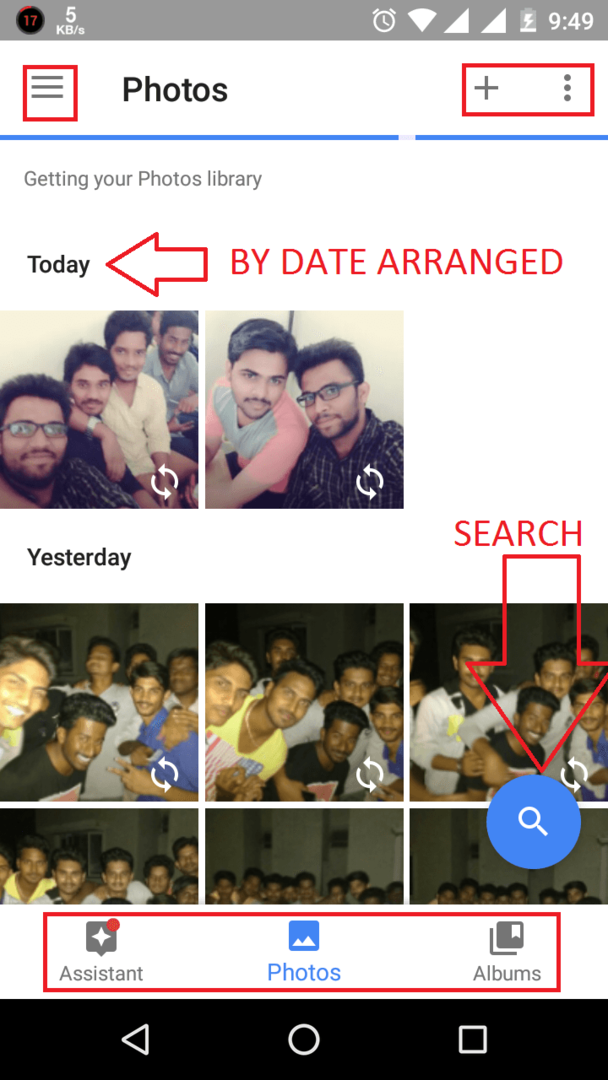
Асистент
Щракването върху секцията Асистент води до менюто Асистент, както е показано.
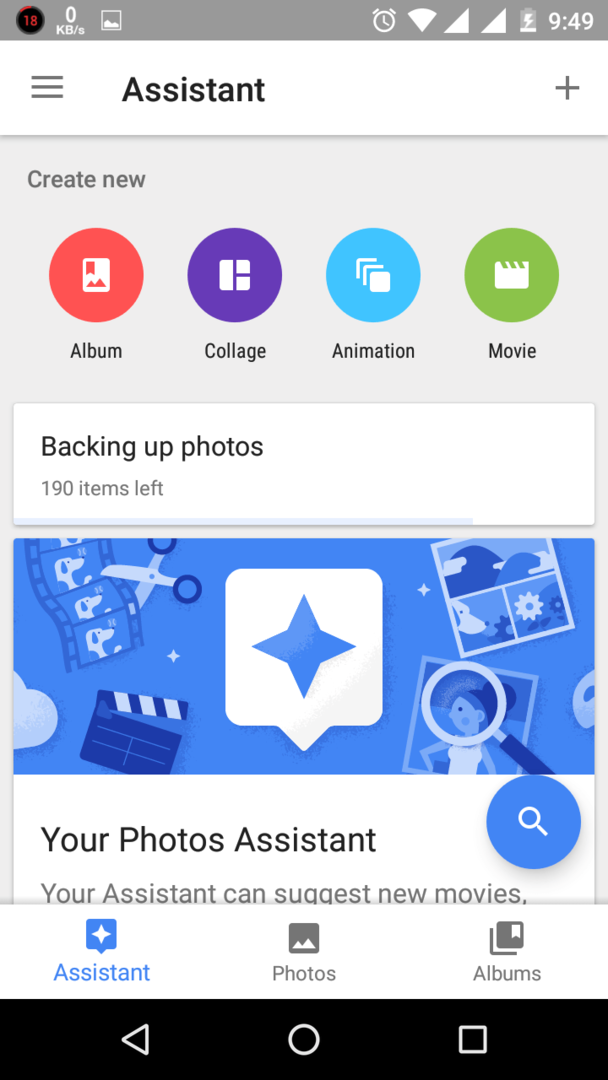
С асистент можете да създавате албуми, споделен албум, филм, история, колаж, анимация. Имайте предвид, че тези функции изискват добри и надеждни интернет връзки. След като създадете някое от изброените по-горе, те се синхронизират във вашия акаунт, за да можете да го видите на други устройства, свързани с вашия акаунт. Той може също така да предлага неща въз основа на вашия модел на използване.
Албуми
Кликвайки върху раздела Албуми, се отваря раздел Албум.
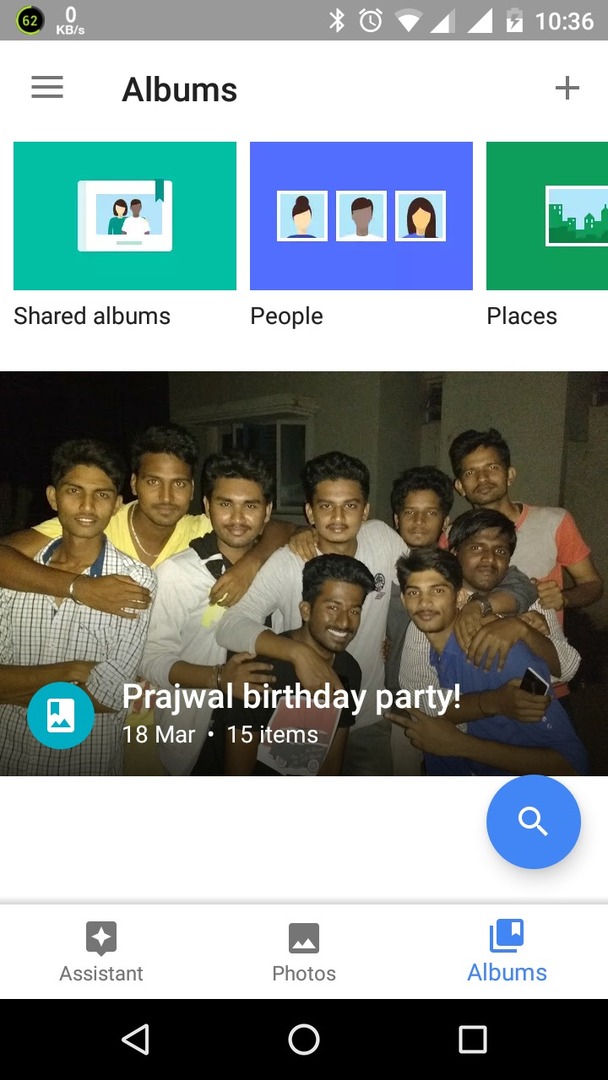
Тук можете да видите всичките си албуми, които сте създали на различните си устройства. Можете да създавате различни албуми като места, неща и т.н. Можете дори да споделите албумите, за да го направите, отворете албума и кликнете върху бутона за споделяне. Можете или да създадете връзка, или да изпратите по пощата / Whatsapp или други
Други функции
Някои други функции включват
- Възможността за споделяне на албуми или снимки. Просто натиснете бутона за споделяне на снимката / албума и изберете услугата, в която искате да го споделите.
- Можете да добавите филтър към изображенията. изберете всяка снимка и кликнете върху редактиране в долната част. Функцията за редактиране се предлага с някои основни инструменти като Crop, Rotate, Trim, Light / Darken, Pop и auto корекция. Той също така предлага различни ефекти за вашите снимки.
- Може да групира подобни лица. За да включите това, щракнете върху менюто на хамбургера> настройки и превъртете през настройките и включете това. Google използва своята технология за търсене на изображения, за да класифицира обекта на снимка
Като цяло Google предлага отлична услуга, наречена Google Photos, която ви помага да цените всеки момент от живота си. Помага при редактиране, споделяне, запазване и вземане със себе си навсякъде. Благодаря за четенето, следете за още!


